

Escrito por Vernon Roderick, Última actualización: 2 de diciembre de 2022
Muchos usuarios de Android prefieren tener tanto espacio en su pantalla como sea posible. Es por eso que encontrarás que muchos de ellos son muy persistentes para eliminar la barra de búsqueda de Google, que normalmente ocupa una fila completa de su pantalla. Esto se aplica a la mayoría de los dispositivos Android, ya sea que tenga un Sony, Nexus y otros dispositivos.
Ahora, si realmente insiste en tener más espacio en la pantalla, entonces es natural que desee aprender cómo eliminar la barra de búsqueda de Google. Afortunadamente, esta es la razón por la cual su dispositivo Android probablemente tendrá una manera de hacerlo posible.
Aquí hay tres formas de cómo hacer esto posible. En primer lugar, puede optar por soluciones simples que hacen uso de las funciones integradas del dispositivo Android, o puede rootear su dispositivo para ir más allá de sus funcionalidades. El otro es mediante el uso de un iniciador personalizado que no necesita un dispositivo rooteado y, al mismo tiempo, no utilizará las funciones integradas de su dispositivo.
Ahora veamos las soluciones, comenzando por cómo usar las funciones integradas de Android.
Forma 1: deshabilita Google Now para eliminar la barra de búsqueda de GoogleForma 2: verifique la configuración y elimineForma 3: eliminar la barra de búsqueda de Google en la pantalla de inicioCamino 4: usar un lanzador personalizadoCamino 5: usar ROM personalizadaCamino 6: Cómo recuperar la barra de búsqueda de GoogleConclusiones
¿Cómo elimino la barra de búsqueda de Google de mi pantalla de inicio?? La mayoría de las veces, no podrá encontrar una manera efectiva de eliminar la barra de búsqueda de Google sin correr riesgos Eventualmente tendrá que sacrificar algo para lograr su objetivo. Sin embargo, si está listo para eso, nuestra primera recomendación es eliminar la barra de búsqueda de Google deshabilitando la aplicación de Google.
En cualquier caso, estos son los pasos que deberá seguir:
Esta opción es excelente en muchos sentidos. En primer lugar, es muy simple, y hacerlo solo lleva un tiempo. Otra razón es que no causará muchos conflictos a su dispositivo, ya que no lo rooteará. Sin embargo, hay inconvenientes en esta opción. Por un lado, no es aplicable a todos los dispositivos Android.
En su mayor parte, deberá ser usuario de Google Experience Launcher (GEL) para que la función de Google esté disponible para su desactivación. Esto es especialmente cierto si usted es un usuario de Android, que tiene un historial de mostrar signos de errores y problemas cuando se realiza este método.
Otra desventaja es el hecho de que está desactivando Google ahora, lo que probablemente cause conflictos en algunas de las funciones que ha estado utilizando hasta ahora. Por último, existe la posibilidad de que no tengas éxito en tu misión de eliminar la barra de búsqueda de Google. Por el contrario, tendrá una barra atenuada en su lugar. Eliminó la barra de búsqueda de Google, pero no podrá utilizar ese espacio, que es su principal objetivo al usar esta opción.
Ahora vamos a otra forma de eliminar Barra de búsqueda de Google sin rootear tu dispositivo.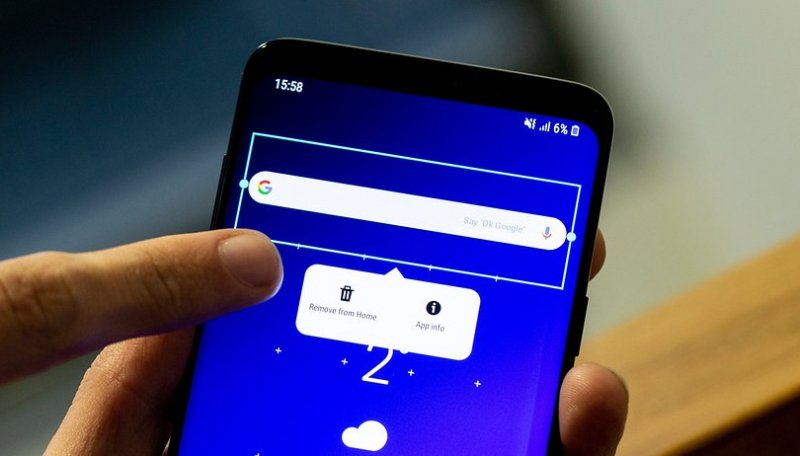
Otro método simple para eliminar a los infames. Google La barra de búsqueda va a la Configuración de la pantalla de inicio de su dispositivo y elimina la barra allí. Afortunadamente, parece haber funcionado para muchas personas que probaron este método. Pero, por supuesto, este método solo es aplicable a algunos dispositivos.
De cualquier manera, así es como puedes eliminar la barra de búsqueda de Google con la configuración de la pantalla de inicio:
Una vez que regrese a la pantalla de inicio, ya no debería encontrar la barra de búsqueda de Google, lo que significa que ha logrado su objetivo. Pero como se dijo anteriormente, solo funciona para algunos dispositivos Android. Es un gran método, independientemente. Y es por eso que nuestra próxima opción también involucrará un método que también funciona en algunos dispositivos.
La configuración de la pantalla de inicio solo está disponible en algunos dispositivos seleccionados. Lo mismo ocurre con las barras de mano que le permiten eliminar la barra de búsqueda de Google en el instante. Es similar a la Configuración de la pantalla de inicio de una manera que aparece en la pantalla de inicio.
De cualquier manera, si está utilizando un teléfono Samsung o un teléfono Sony, así es como puede eliminar la barra de búsqueda de Google:
En Samsung
En Sony
En otros dispositivos, hay X iconos en la esquina superior derecha de la barra de búsqueda de Google en lugar de Eliminar de la pantalla de inicio opción.
Como se dijo anteriormente, solo los usuarios de unos pocos dispositivos seleccionados tienen el lujo de eliminar la barra de búsqueda de Google sin hacer mucho. Si descubres que no eres uno de esos usuarios, entonces veamos nuestra siguiente opción.
Esta vez, no utilizará las funciones integradas de su dispositivo Android. Por esa razón, esto será capaz de todos los dispositivos sin excepción. Pero, por supuesto, tendrá que asumir un nivel de riesgo mucho mayor para este. Usando un lanzador personalizado significa que reemplazará el iniciador incorporado de su Android.
Básicamente, está abandonando sus viejos métodos y cambiando a otros nuevos que pueden dañar el dispositivo. Los lanzadores personalizados son aplicaciones simples que cambian la forma en que se comporta la pantalla de inicio de un dispositivo.
Afortunadamente, aunque algunos pueden dañar su dispositivo, hay una gran cantidad de lanzadores personalizados en los que se puede confiar. La mala noticia es que no puede garantizar la seguridad de tales aplicaciones, excepto probándolas por su cuenta. Sin embargo, puede echar un vistazo a lo seguro que es a través de recomendaciones. Por esa razón, le recomendamos que utilice Nova Prime como su iniciador personalizado.
Dado que diferentes iniciadores personalizados tienen sus propias formas de eliminar la barra de búsqueda de Google, no podremos darle el conjunto completo de instrucciones para esto. De cualquier manera, en general este es un gran método. Sin embargo, si no le gusta la idea de esto, siempre puede probar otras opciones. Y nuestro próximo método tiene un requisito, un dispositivo rooteado.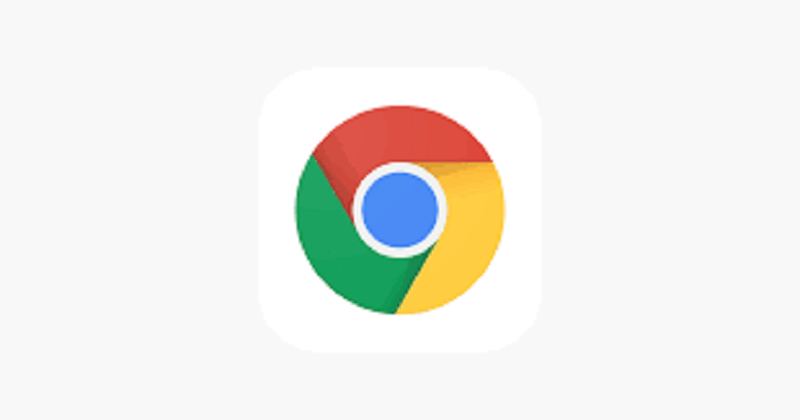
Su última opción es instalar no un iniciador personalizado, pero esta vez, un ROM personalizada. Al igual que un iniciador personalizado, una ROM personalizada le permite tener un control completo de casi todas las partes de su teléfono. Por supuesto, esto incluye la capacidad de eliminar la barra de búsqueda de Google fácilmente.
El único inconveniente de esto, que ya debes saber, es que requiere que uses un dispositivo rooteado. Desafortunadamente, rootear su dispositivo requiere una gran cantidad de riesgos. Si atesoras tu dispositivo, no recomendamos este método. Después de todo, está haciendo esto por el simple hecho de agregar algo al espacio de su pantalla.
Entonces, en comparación, sería mejor no correr muchos riesgos con esa pequeña recompensa. No obstante, si tiene éxito en su objetivo de eliminar la barra de búsqueda de Google, entonces es posible que desee saber otra cosa sobre este tema.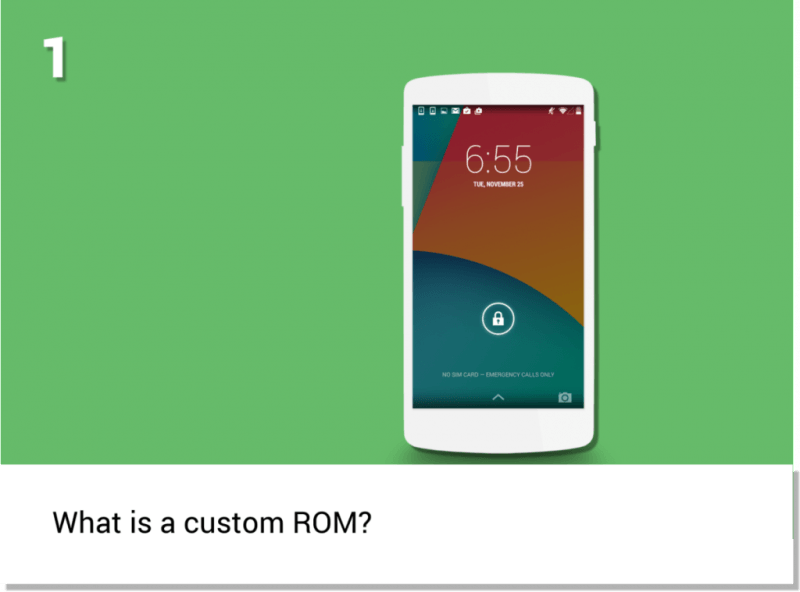
La mayoría de las veces, vemos usuarios que aprendieron a eliminar la barra de búsqueda de Google satisfecho con su nuevo conocimiento. Sin embargo, hay quienes lamentan su decisión debido a los efectos secundarios. Por esa razón, hemos creado esta sección para enseñarle cómo recuperar la barra de búsqueda de Google.
Así es como puedes hacer esto:
En su mayor parte, encontrará que los métodos que discutimos tienen sus propios efectos secundarios. Por lo tanto, siempre es importante tener una contramedida antes de hacer una tarea imprudente. De todos modos, ahora sabes cómo eliminar la barra de búsqueda de Google e incluso recuperarlo.
La barra de búsqueda de Google tiene un historial de ser una molestia para los usuarios de Android. Eso es exactamente por qué las personas tienden a encontrar una manera de eliminar la barra de búsqueda de Google, incluso si les costará algo. Aunque hemos discutido los métodos para realizar esta tarea, todavía no cambia el hecho de que hay efectos secundarios.
Si descubrió que las desventajas de eliminar la barra de búsqueda de Google son mucho mayores de lo que imaginaba, entonces querrá recuperarla. Afortunadamente, hablamos de esto también y ahora ya no tienes ninguna razón para preocuparte sobre cómo eliminar la barra de búsqueda de Google.
Comentario
Comentario
FoneDog Android Toolkit
Restaurar archivos borrados de teléfonos Android y tabletas.
descarga gratuita descarga gratuitaHistorias de personas
/
InteresanteOPACO
/
SIMPLEDificil
Gracias. Aquí tienes tu elección:
Excellent
Comentarios: 4.5 / 5 (Basado en: 87 El número de comentarios)